
Konvertieren Sie PDF mit Java in HTML
Einer der De-facto-Standards für den Informations- und Datenaustausch über das Internet ist PDF. Der Grund für seine Beliebtheit liegt darin, dass das Layout und die Wiedergabetreue des Dokuments bei der Anzeige auf jeder Plattform, einschließlich Desktop oder Mobilgerät, erhalten bleiben. Um diese Dateien anzuzeigen, müssen Sie jedoch die PDF-Viewer-Anwendung verwenden. Eine einfache Lösung besteht jedoch darin, PDF in HTML zu konvertieren und den HTML-Code einfach in den Webbrowser zu laden. In diesem Artikel werden wir die Details zur Entwicklung eines PDF-zu-HTML-Konverters mithilfe der REST-API weiter besprechen.
- PDF-zu-HTML-Konvertierungs-API
- PDF-zu-HTML-Konverter in Java
- Konvertieren Sie PDF mit cURL-Befehlen in HTML
SXC-zu-Excel-Konvertierungs-API
Um PDF-Dateien zu erstellen, zu bearbeiten und in andere Formate umzuwandeln, versuchen Sie bitte, Aspose.PDF Cloud SDK für Java zu verwenden. Um nun das SDK verwenden zu können, fügen Sie bitte die folgenden Informationen in pom.xml des Maven-Build-Typ-Projekts hinzu.
<repositories>
<repository>
<id>aspose-cloud</id>
<name>artifact.aspose-cloud-releases</name>
<url>http://artifact.aspose.cloud/repo</url>
</repository>
</repositories>
<dependencies>
<dependency>
<groupId>com.aspose</groupId>
<artifactId>aspose-pdf-cloud</artifactId>
<version>21.11.0</version>
</dependency>
</dependencies>
Nachdem Ihrem Projekt nun die Aspose.PDF Cloud SDK für Java-Referenz hinzugefügt wurde, besteht der nächste Schritt darin, ein kostenloses Konto über Aspose Cloud zu erstellen. Melden Sie sich mit dem neu erstellten Konto an und suchen/erstellen Sie die Client-ID und das Client-Geheimnis unter Cloud Dashboard. Diese Angaben werden in den folgenden Abschnitten benötigt.
PDF-zu-HTML-Konverter in Java
Lassen Sie uns die Details zur Entwicklung eines PDF-zu-HTML-Konverters mit Java Cloud SDK besprechen. Bitte beachten Sie, dass im folgenden Codeausschnitt während des Konvertierungsvorgangs sehr grundlegende Parameter verwendet werden. Wir empfehlen jedoch dringend, den Abschnitt API-Referenz zu besuchen, um eine Liste aller unterstützten Parameter sowie die dazugehörige Beschreibung zu erhalten.
- Zuerst müssen wir ein PdfApi-Objekt erstellen und dabei ClientID und Client Secret als Argumente angeben
- Zweitens laden Sie die Eingabe-PDF-Datei mithilfe der Dateiinstanz
- Drittens laden Sie das Eingabe-PDF mit der Methode uploadFile(…) in den Cloud-Speicher hoch
- Da wir nur die zweite Seite der PDF-Datei konvertieren müssen, stellen wir den Wert für die zweite Seite im Listenobjekt bereit
- Rufen Sie nun die Methode putPdfInStorageToHtml(…) auf, die eine Eingabe-PDF, den Namen des resultierenden HTML-Codes und verschiedene andere Konvertierungsparameter erfordert
try
{
// Holen Sie sich ClientID und ClientSecret von https://dashboard.aspose.cloud/
String clientId = "bb959721-5780-4be6-be35-ff5c3a6aa4a2";
String clientSecret = "4d84d5f6584160cbd91dba1fe145db14";
// Erstellen Sie eine Instanz von PdfApi
PdfApi pdfApi = new PdfApi(clientSecret,clientId);
// Name des Eingabe-PDF-Dokuments
String inputFile = "PdfWithScreenAnnotations.pdf";
// Name der resultierenden HTML-Datei
String resultantImage = "Resultant.html";
// Lesen Sie den Inhalt der eingegebenen PDF-Datei
File file = new File("//Users//"+inputFile);
// Laden Sie PDF in den Cloud-Speicher hoch
pdfApi.uploadFile("input.pdf", file, null);
// Liste der zu konvertierenden PDF-Seiten
List<Integer> list = new ArrayList<Integer>();
//list.add(1);
list.add(2); // only convert second page of PDF
// Rufen Sie die API für die Konvertierung von PDF in HTML auf
pdfApi.putPdfInStorageToHtml("input.pdf",resultant,null,null,null, null, "Html5",false, null,
null, null, false, false, null, null,null, list, null,
"AlwaysSaveAsTTF",null,null,null,"EmbedAllIntoHtml","AsEmbeddedPartsOfPngPageBackground",
null, null, null, null, null, null, null, null, null, "Zip");
// Erfolgsmeldung drucken
System.out.println("PDF to HTML Successsul !");
}catch(Exception ex)
{
System.out.println(ex);
}
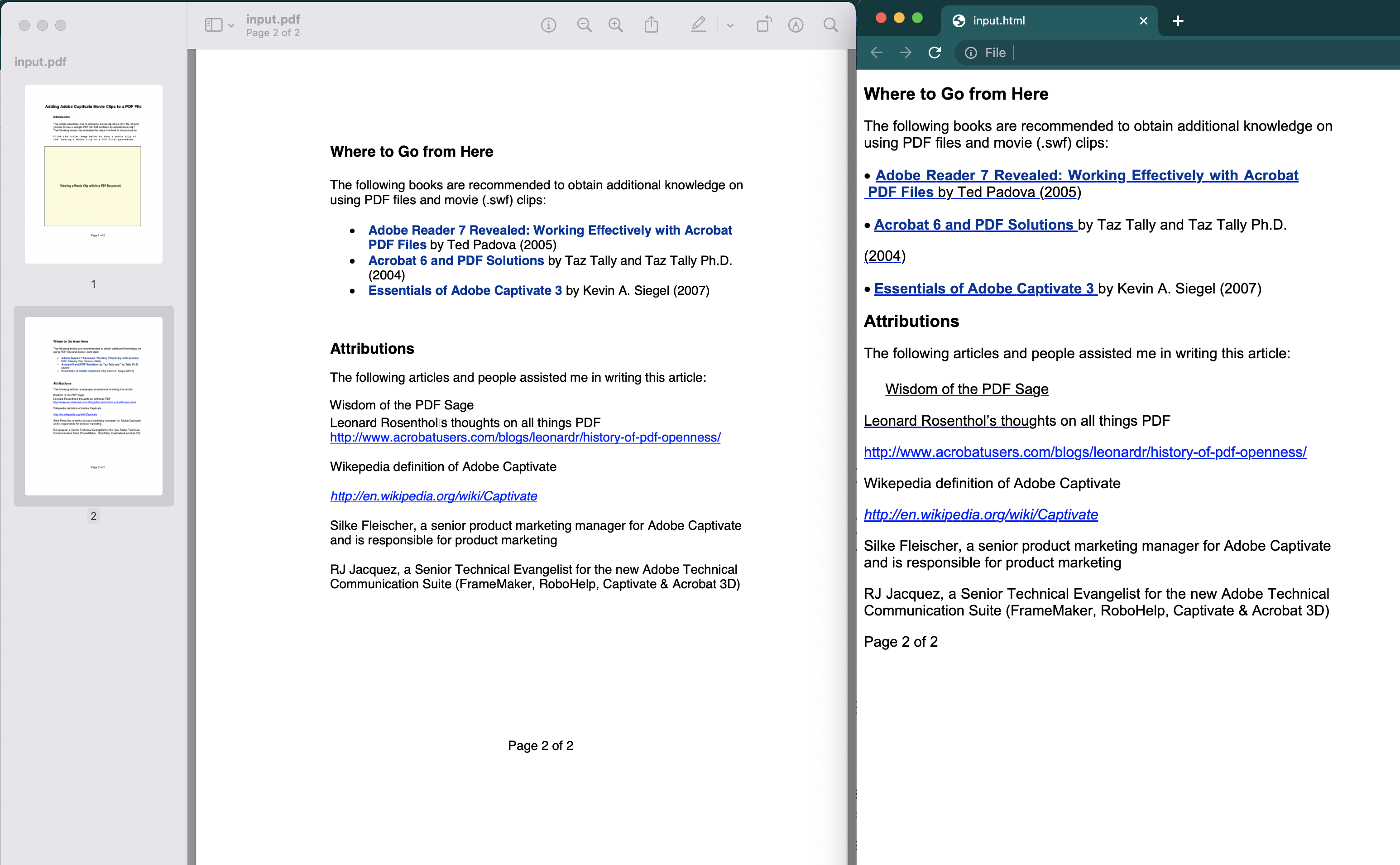
Bild 1: – Vorschau der PDF-zu-HTML-Konvertierung
Die im obigen Beispiel verwendete Beispiel-PDF-Datei kann von PdfWithScreenAnnotations.pdf heruntergeladen werden.
Konvertieren Sie PDF mit cURL-Befehlen in HTML
Die cURL-Befehle sind auch eine der bequemen Möglichkeiten, über das Befehlszeilenterminal auf REST-APIs zuzugreifen. Voraussetzung für diesen Ansatz ist nun die Generierung eines JWT-Zugriffstokens (basierend auf Client-Anmeldeinformationen) während der Ausführung des folgenden Befehls.
curl -v "https://api.aspose.cloud/connect/token" \
-X POST \
-d "grant_type=client_credentials&client_id=bb959721-5780-4be6-be35-ff5c3a6aa4a2&client_secret=4d84d5f6584160cbd91dba1fe145db14" \
-H "Content-Type: application/x-www-form-urlencoded" \
-H "Accept: application/json"
Sobald wir das JWT-Token haben, müssen wir den folgenden Befehl ausführen, um PDF in HTML zu konvertieren. Der resultierende HTML-Code wird als Zip-Archiv im Cloud-Speicher gespeichert.
curl -v -X PUT "https://api.aspose.cloud/v3.0/pdf/input.pdf/convert/html?outPath=resultant.zip&documentType=Html5&fixedLayout=false&splitCssIntoPages=false&splitIntoPages=false&explicitListOfSavedPages=2&fontSavingMode=AlwaysSaveAsTTF&partsEmbeddingMode=EmbedAllIntoHtml&rasterImagesSavingMode=AsEmbeddedPartsOfPngPageBackground&outputFormat=Zip" \
-H "accept: application/json" \
-H "authorization: Bearer <JWT Token>"
Abschluss
Wir haben die Schritte zum Entwickeln eines PDF-zu-HTML-Konverters mithilfe des Java Cloud SDK kennengelernt. Wir können also entweder das Jave-Code-Snippet verwenden, um PDF in HTML zu konvertieren, oder wir können die cULR-Befehle verwenden, um PDF in HTML5 zu konvertieren. Falls Sie Änderungen am Quellcode des Java Cloud SDK vornehmen möchten, kann der vollständige Quellcode von GitHub heruntergeladen werden. Sie können sich für eine schnelle Problemlösung über das kostenlose Produktsupportforum an uns wenden.
In Verbindung stehende Artikel
Wir empfehlen dringend, die folgenden Links zu besuchen, um mehr darüber zu erfahren: